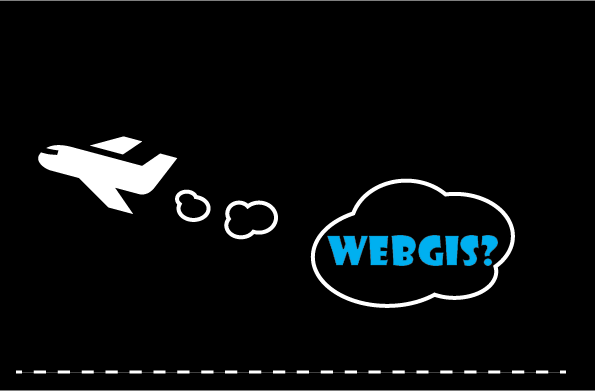
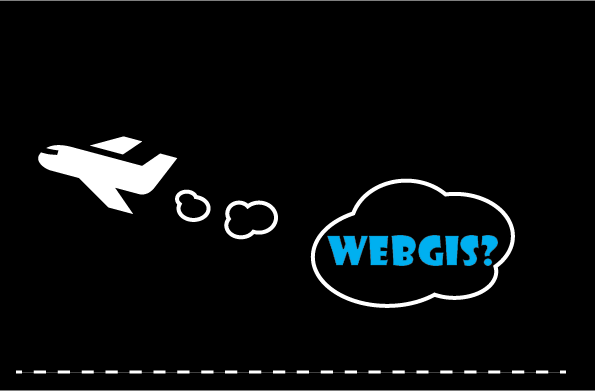
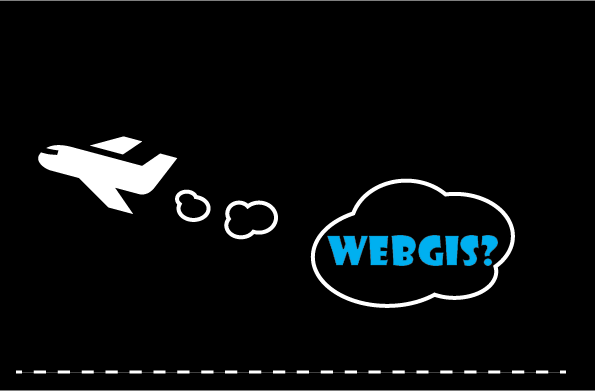
各種検索機能の検索結果はグリッド、右パネルに表示されます。
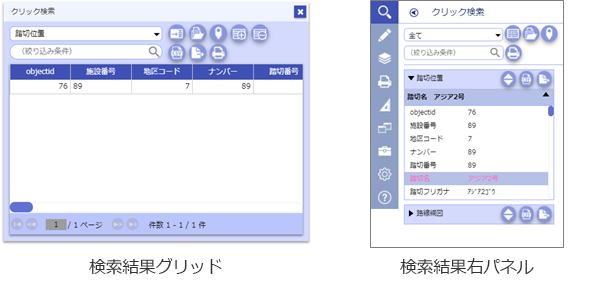
【グリッド・右パネル共通】

検索結果を表示するレイヤを選択します。
右パネルの場合は「全て」を選択することもできます。

検索結果を絞り込むことができます。
絞り込みワードを入力して ボタンをクリックまたはEnterキーで絞り込みます。
ボタンをクリックまたはEnterキーで絞り込みます。
 |
ファイリング表示クリックする度にオン/オフが切り替わります。 |
 |
選択フィーチャにフィットクリックする度にオン/オフが切り替わります。 |
 |
CSV出力検索結果をCSVファイルで保存します。 |
 |
ファイル出力検索結果をSHP、DXF、KMLのいずれかの形式で保存します。 |
 |
検索結果一覧印刷検索結果を印刷します。 |
【グリッド】
 |
右パネルに表示検索結果を右パネルに表示します。 |
 |
選択追加クリックする度にオン/オフが切り替わります。 |
 |
選択削除選択中の検索結果を検索結果一覧から削除します。 |
【右パネル】
 |
グリッド表示検索結果をグリッドに表示します。 |
 |
ソート表示切替検索結果のソート設定の表示/非表示を切り替えます。 
ソート設定により、検索結果の昇順/降順、基準フィールドを選択することができます。 |
地番検索、ドリルダウン検索(住所検索)では住所をカナ検索できます。
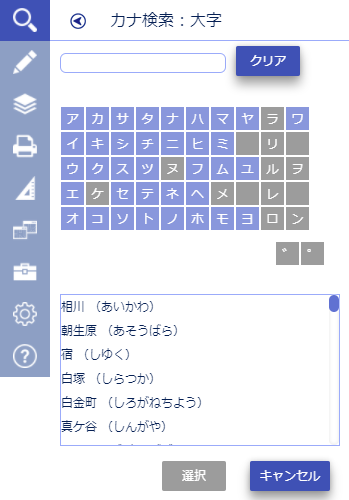
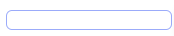
画面キーボードより入力したカナ文字を表示するテキストボックス。(直接入力は不可)

クリアの実行。
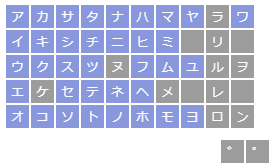
カナ文字を入力するキーボード。対応する住所のない文字は非活性となります。
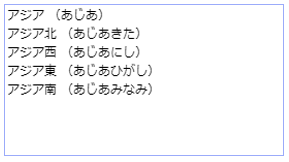
カナ検索の結果リスト。

選択の実行。

キャンセルの実行。
クリックした位置にあるレイヤの属性情報を表示します。

対象レイヤ:対象とするレイヤを選択することができます。
(対象レイヤの一覧には選択した凡例セットのレイヤが表示されます)

入力した範囲にある図形にバッファを発生させ、そのバッファにかかるレイヤの属性情報を検索します。
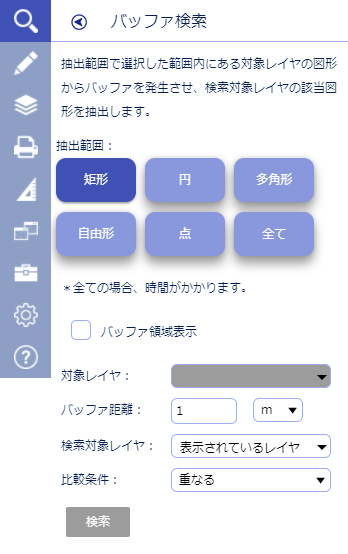
【抽出範囲】
 |
矩形地図上をドラッグして矩形範囲を指定します。 |
 |
円地図上をドラッグして円の範囲を指定します。 |
 |
多角形地図上でクリックした地点を頂点として多角形の範囲を指定します。 |
 |
自由形地図上をドラッグした軌跡の図形で範囲を指定します。 |
 |
点地図上でクリックして範囲を指定します。 |
 |
全て対象レイヤすべてからバッファを発生させます。 |

バッファ領域を表示するか否か。

バッファを発生させる対象のレイヤ。

発生させるバッファ距離(距離の単位はm,kmから選択可能)。

バッファ検索の対象となるレイヤ。

バッファ図形と検索図形の比較条件。

検索の実行。
入力した範囲に重なる図形の属性情報を表示します。
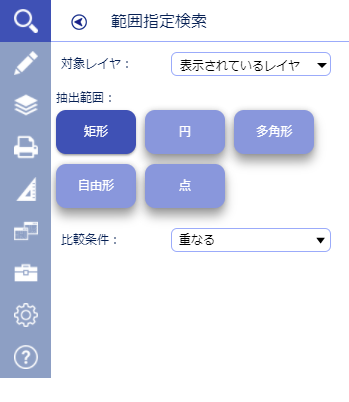

検索の対象となるレイヤ。
【抽出範囲】
 |
矩形地図上をドラッグして矩形範囲を指定します。 |
 |
円地図上をドラッグして円の範囲を指定します。 |
 |
多角形地図上でクリックした地点を頂点として多角形の範囲を指定します。 |
 |
自由形地図上をドラッグした軌跡の図形で範囲を指定します。 |
 |
点地図上でクリックして範囲を指定します。 |

指定範囲と検索図形の比較条件。
入力した座標値またはクリックした位置の座標値を表示します。
検索した座標値の一覧は、CSV形式で保存することができます。
また、座標値のCSVファイルを開き、地図上で位置を確認できます。
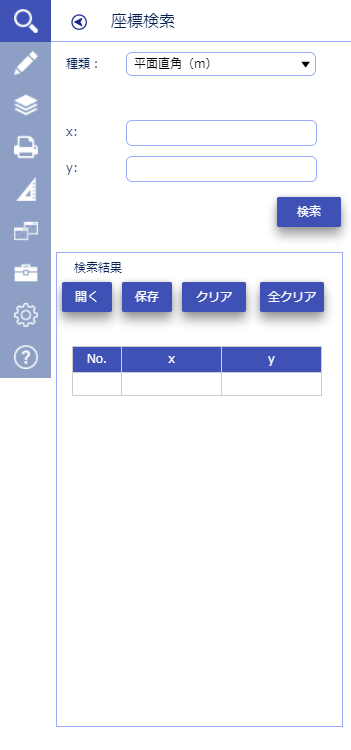

表示する座標系の種類。
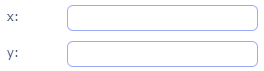
検索するX座標、Y座標。

検索の実行。
 |
開く座標値のCSVファイルを開きます。開いたファイルの座標値が検索結果のリストに表示されます。 |
 |
保存検索結果をCSVファイルに出力します。出力する座標は現在の座標の種類となります。 |
 |
クリア検索結果の選択中のレコードを削除します。 |
 |
全クリア検索結果を全て削除します。 |
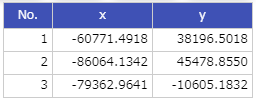
座標検索結果のグリッド。
座標を直接入力する場合
地図上で座標位置を選択する場合
対象レイヤから検索条件に当てはまる属性情報を検索します。


検索の対象となるレイヤ。

あいまい検索の検索条件。

検索の実行。
*検索条件が空の場合、選択した対象レイヤのすべての属性情報が検索結果として表示されます。
地番から該当する地点の属性情報を検索します。

*大字、小字テキストボックスは右端にカーソルを合わせる表示される▼から一覧を表示して選択することができます。
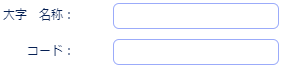
検索する大字の名称とコード。
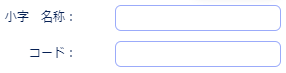
検索する大字の名称とコード。
 |
カナ検索大字のカナ検索を行います。クリックするとカナ検索パネルに遷移します。 |
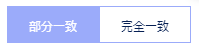
地番の検索条件切替。

検索する地番。

検索の実行。
*検索条件の地番が空の場合、選択した大字、小字の検索結果が表示されます。
住所により段階的に条件を絞り込み検索します。
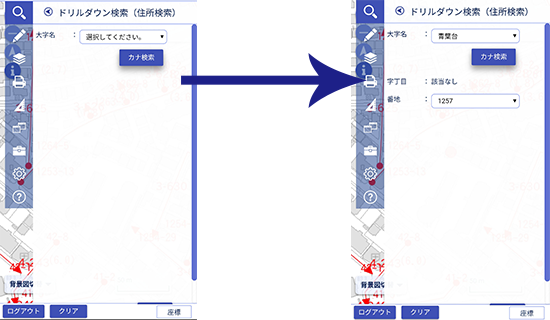

検索する住所の大字
 |
カナ検索大字のカナ検索を行います。クリックするとカナ検索パネルに遷移します。 |

検索する住所の字丁目。

検索する住所の番地

検索の実行。
*絞り込まれた結果に地図がフィットします。
*大字はカナ検索から検索することも可能です。
*検索ボタンにより、大字のみを指定して検索することができます。